如何在 Spotify 中查看播放歌曲列表
[嵌入內容]
設備鏈接
Spotify 是您的主要音樂流媒體平台嗎?如果是這樣,您可能遇到了一些您可能想再次聽到的好聽的新歌。你想知道如何查看你過去聽過的歌曲列表嗎?
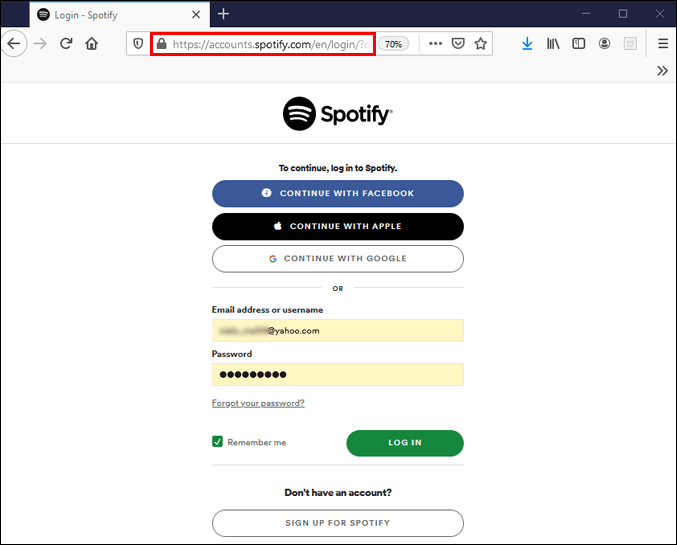
在本文中,我們將向您展示幾種分步方法用於查看台式機和移動設備上播放的歌曲列表。您還將了解如何訪問 2020 年收聽次數最多的歌曲精選,並找到您過去聽過的特定歌曲。
如何在 Spotify 上查看已播放歌曲列表計算機
不幸的是,Spotify 沒有為您提供在桌面應用程序上查看整個收聽歷史記錄的選項。您只能查看最近播放的歌曲列表。如果您想要更廣泛的播放歌曲列表,您可以下載一個包含所有 Spotify 相關數據的文件。
在這種情況下,重要的是該文件包含您過去播放的歌曲列表年。您需要做的就是讓 Spotify 將包含此數據的文件發送給您。
轉到 Spotify並登錄您的帳戶。
點擊屏幕右上角的個人資料圖標。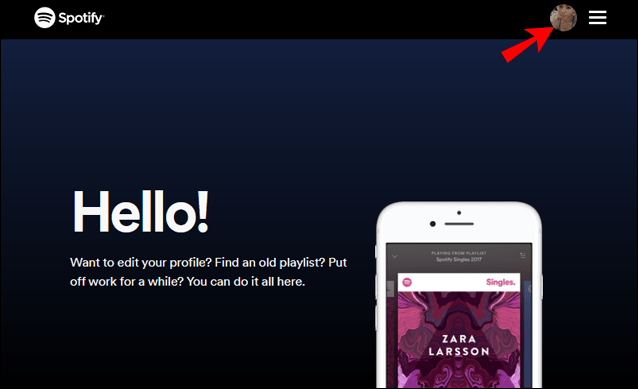 點擊賬戶在擴展菜單中。
點擊賬戶在擴展菜單中。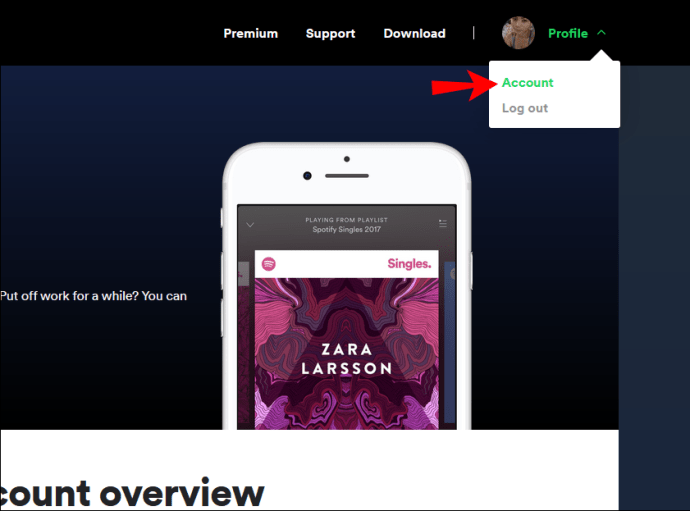 在左側邊欄中,點擊隱私設置。
在左側邊欄中,點擊隱私設置。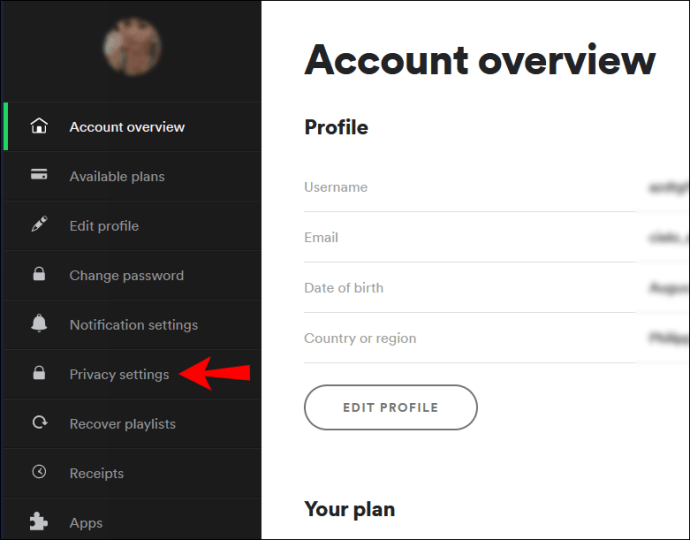 向下滾動到下載您的數據部分。
向下滾動到下載您的數據部分。
在第 1 步 選項卡中,點擊請求 按鈕。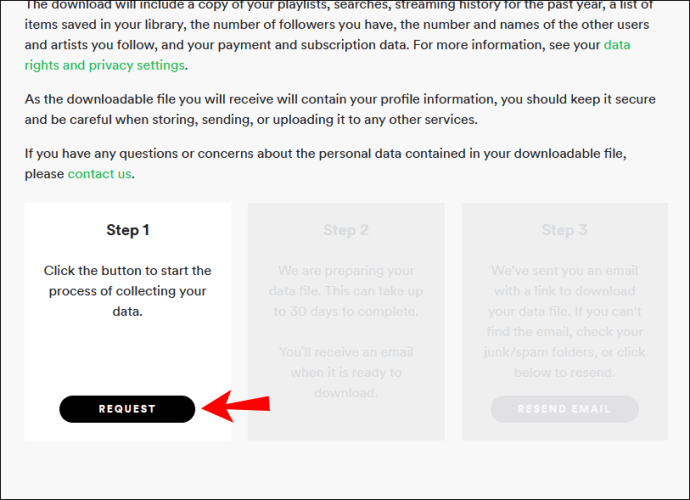 檢查驗證碼並點擊 確定。
檢查驗證碼並點擊 確定。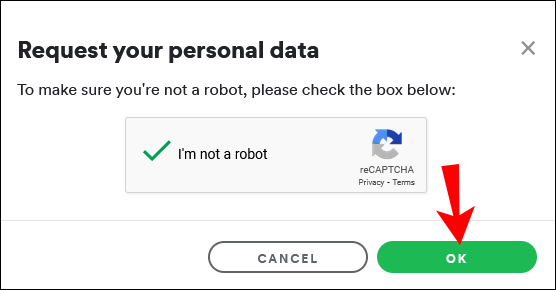 再次點擊確定。
再次點擊確定。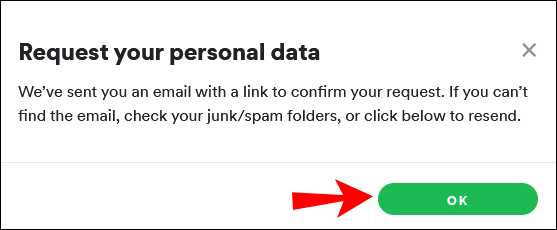 轉到您的電子郵件收件箱,打開您剛剛收到的郵件從 Spotify 並點擊確認。
轉到您的電子郵件收件箱,打開您剛剛收到的郵件從 Spotify 並點擊確認。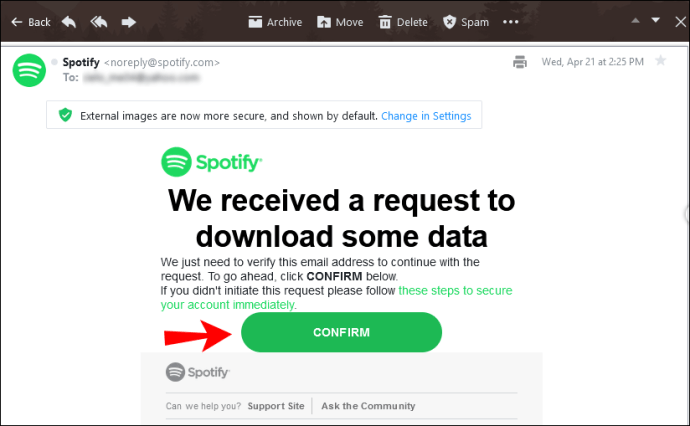
您應該被重定向到 Spotify 網頁。在這裡,您會收到一條通知,告知您將在 30 天內收到您請求的數據。雖然有些人會在 24 小時內收到此文件,但您可能需要等待更長時間甚至整整 30 天。請留意您的電子郵件收件箱,因為一旦他們準備好您的數據以供下載,您就會收到另一封來自 Spotify 的電子郵件。
如何在 iPhone 上查看 Spotify 上播放的歌曲列表
在移動設備上,您可以查看過去幾個月播放的歌曲列表。此方法要求您執行兩個簡單的步驟。
打開 Spotify 應用程序。
點擊旁邊的時鐘圖標 設置圖標。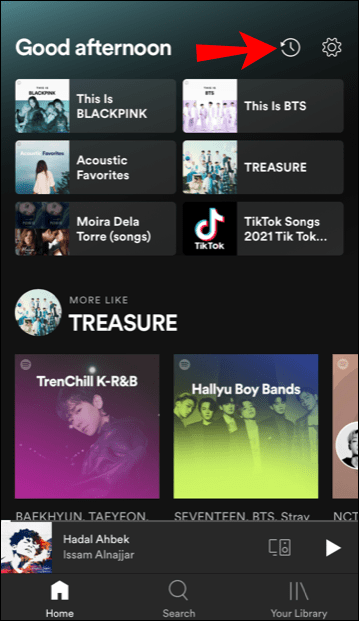
您現在會看到最近播放的歌曲列表。向下滾動以查看您最近幾個月播放的歌曲。
如果您想要更多已播放歌曲的列表,您必須向 Spotify 發送請求以向您提供所有 Spotify 數據。要在 iPhone 上執行此操作,您可以使用 Safari(或您選擇的任何其他互聯網瀏覽器)。
打開 Safari 應用程序。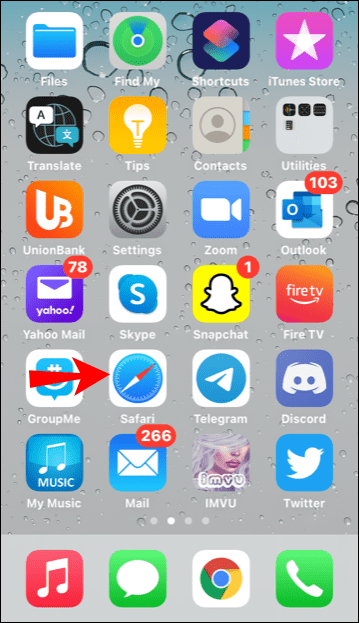 輸入
輸入 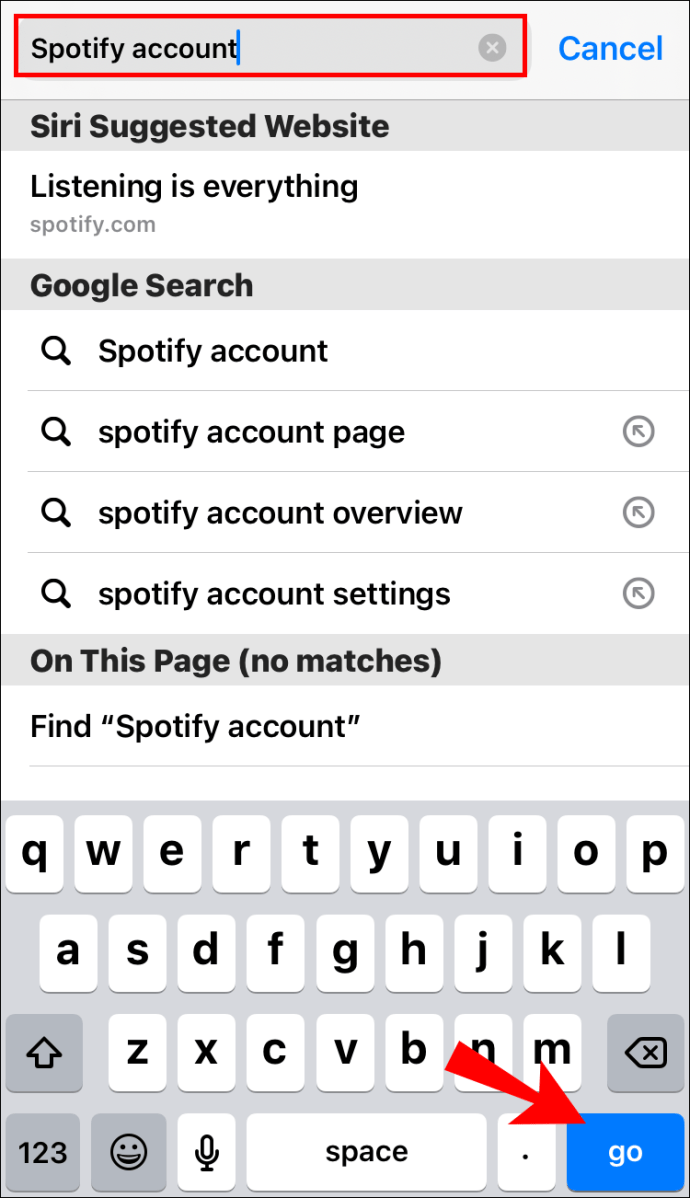 點擊搜索結果登錄 – Spotify。
點擊搜索結果登錄 – Spotify。
輸入您的電子郵件和密碼並點擊登錄,然後點擊帳戶概覽按鈕。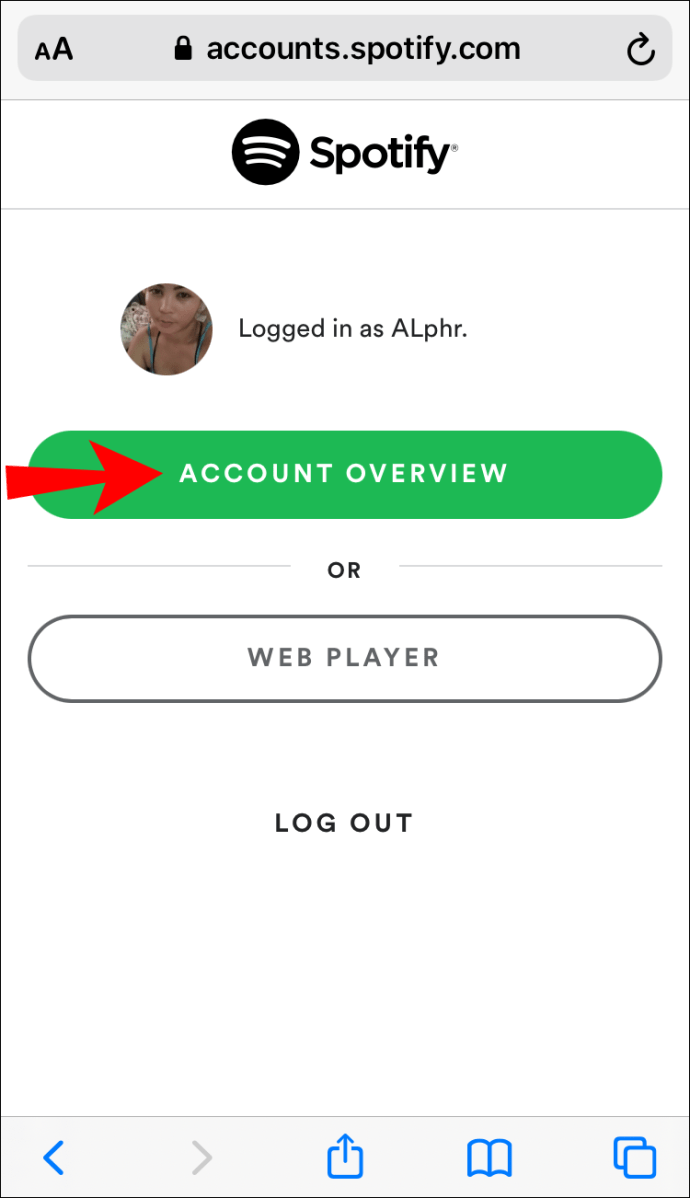 點擊 賬戶概覽 屏幕頂部的下拉菜單。
點擊 賬戶概覽 屏幕頂部的下拉菜單。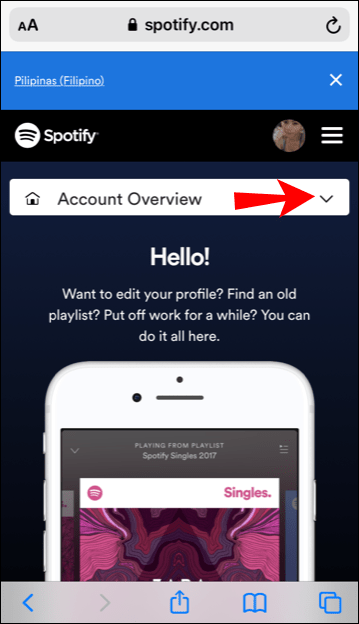 在下拉菜單中,點按隱私設置。
在下拉菜單中,點按隱私設置。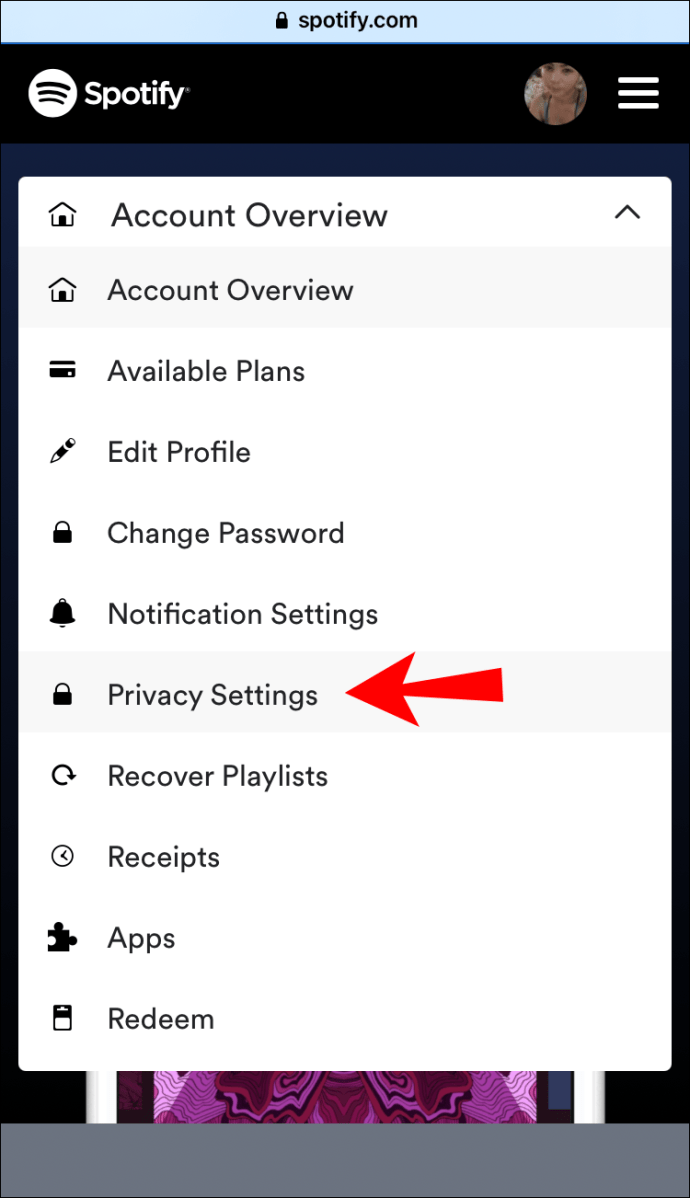 滾動向下到下載您的數據部分。
滾動向下到下載您的數據部分。 在第 1 步標籤中,點擊請求。
在第 1 步標籤中,點擊請求。
點擊確定。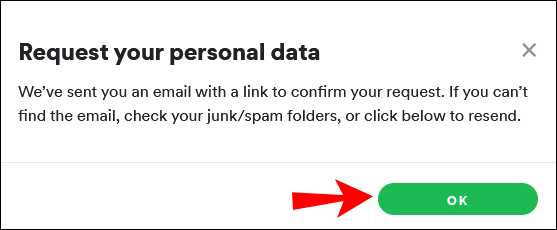 轉到您的郵件應用程序,打開 ma如果您剛收到來自 Spotify 的消息,請點按確認。
轉到您的郵件應用程序,打開 ma如果您剛收到來自 Spotify 的消息,請點按確認。
現在,您將登陸 Spotify 通知您將收到的頁面您 30 天內的數據。事實上,您可能會在更短的時間內收到數據。每天檢查您的電子郵件收件箱。您應該會收到一封包含數據鏈接的電子郵件。
如何在 Android 上查看 Spotify 上播放的歌曲列表
如果您是 Android 用戶,您還可以查看您最近幾個月聽過的歌曲列表。 iPhone 的方法也適用於 Android 設備。
打開 Spotify 應用程序。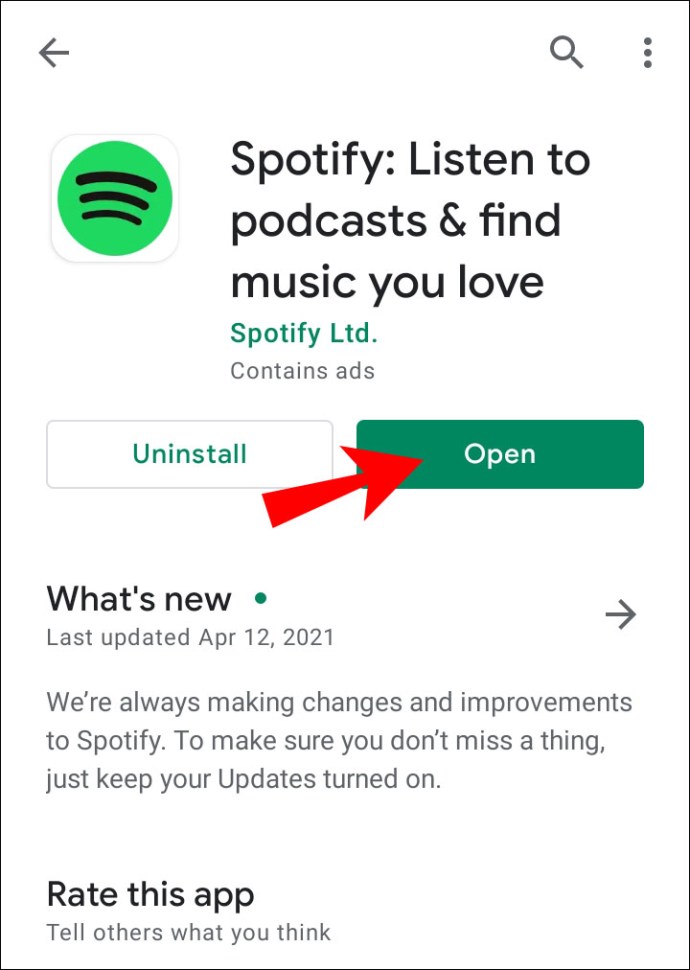 點擊旁邊的時鐘圖標 設置圖標。
點擊旁邊的時鐘圖標 設置圖標。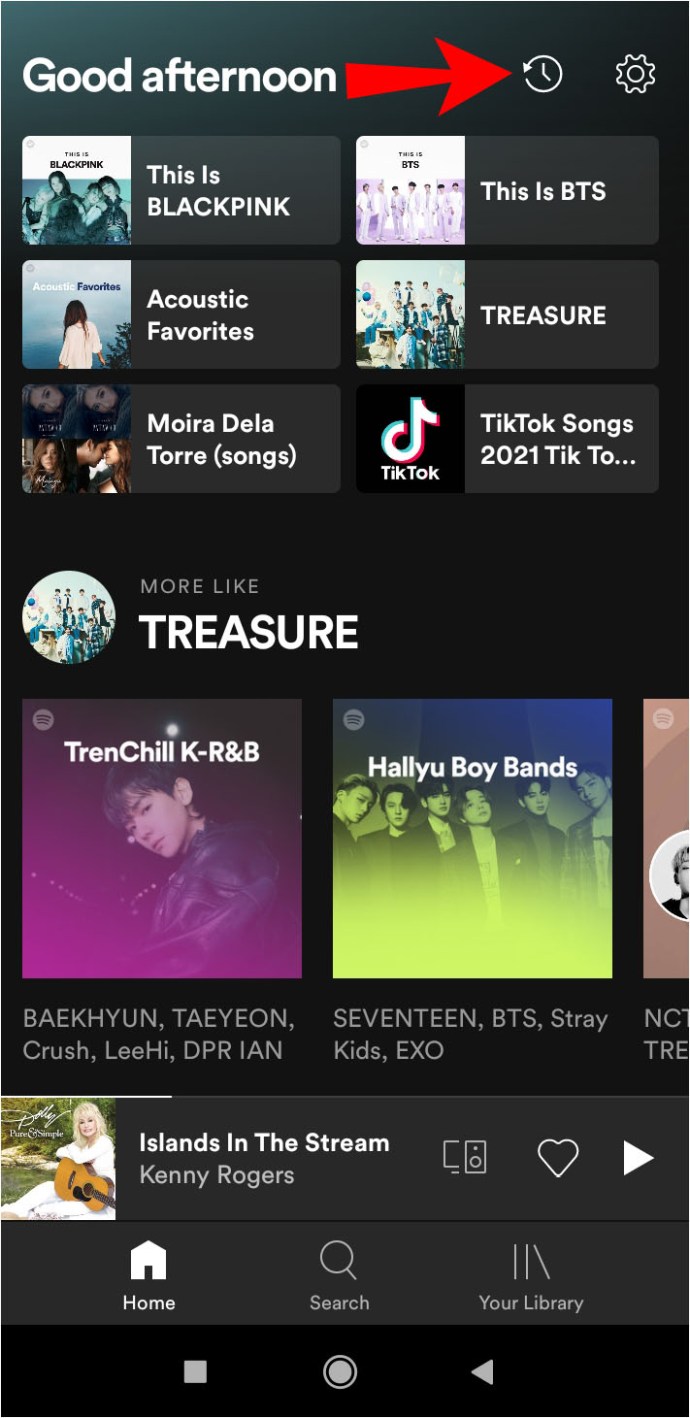
但是,如果您想更深入地了解您的收聽歷史,您需要請求您的 Spotify 數據,其中包括您的歌曲列表過去一年玩過。 iPhone 和 Android 用戶請求 Spotify 數據的方法相同。但是,讓我們再次完成這些步驟。
打開您的移動瀏覽器。
在搜索欄中輸入 Spotify account 並運行搜索。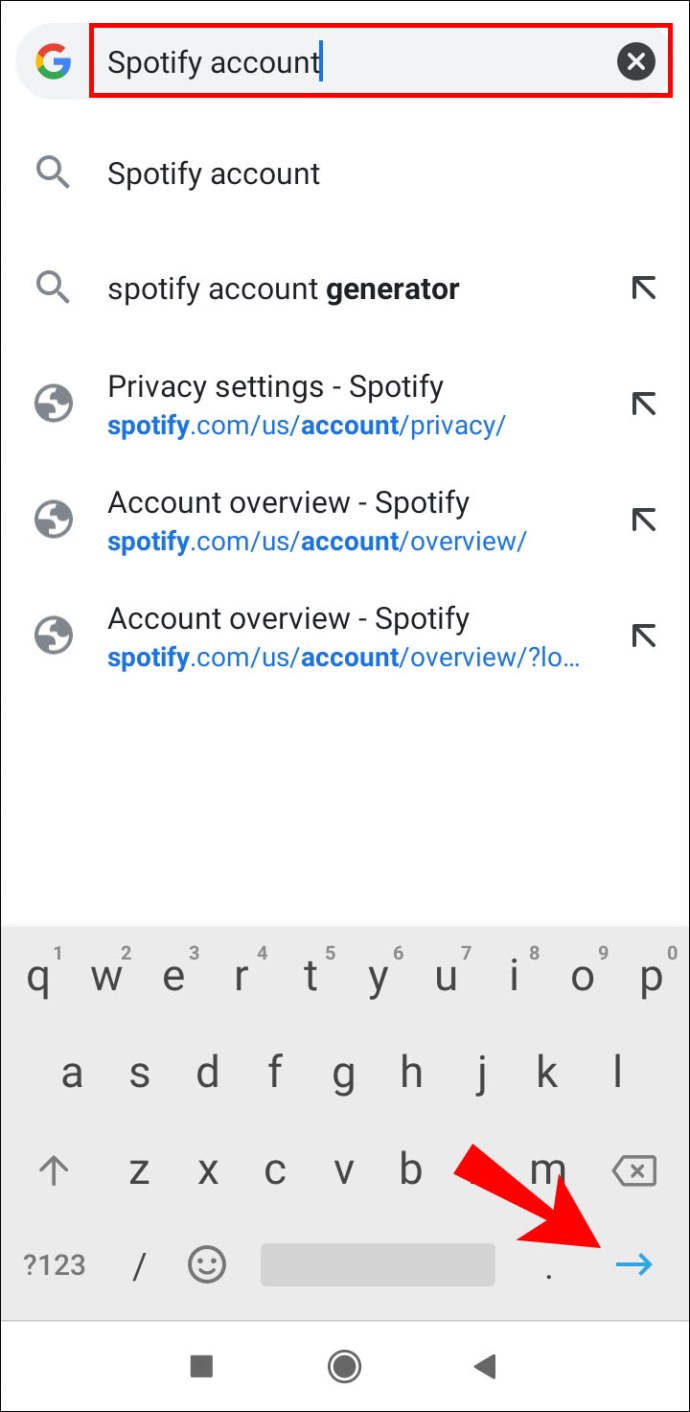 點擊搜索結果 Login – Spotify。
點擊搜索結果 Login – Spotify。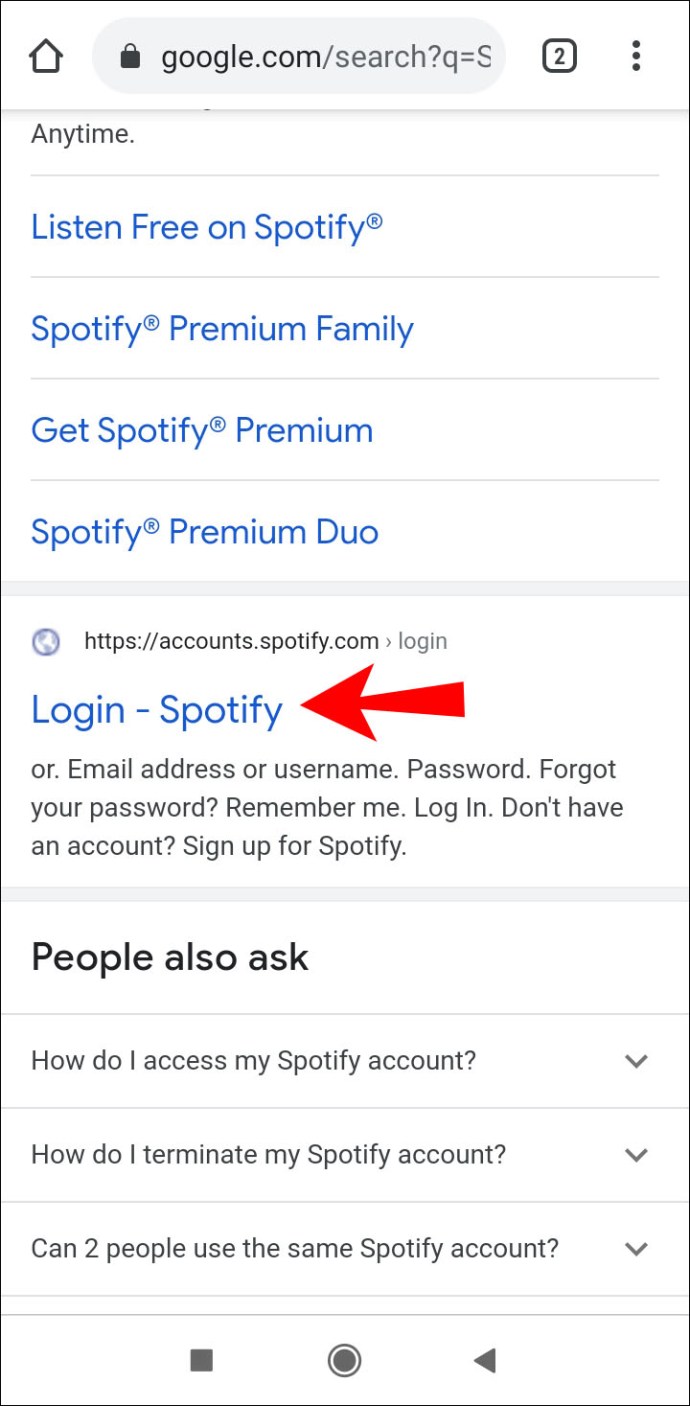 輸入您的電子郵件和密碼並點擊登錄,然後點擊在帳戶概覽按鈕上。
輸入您的電子郵件和密碼並點擊登錄,然後點擊在帳戶概覽按鈕上。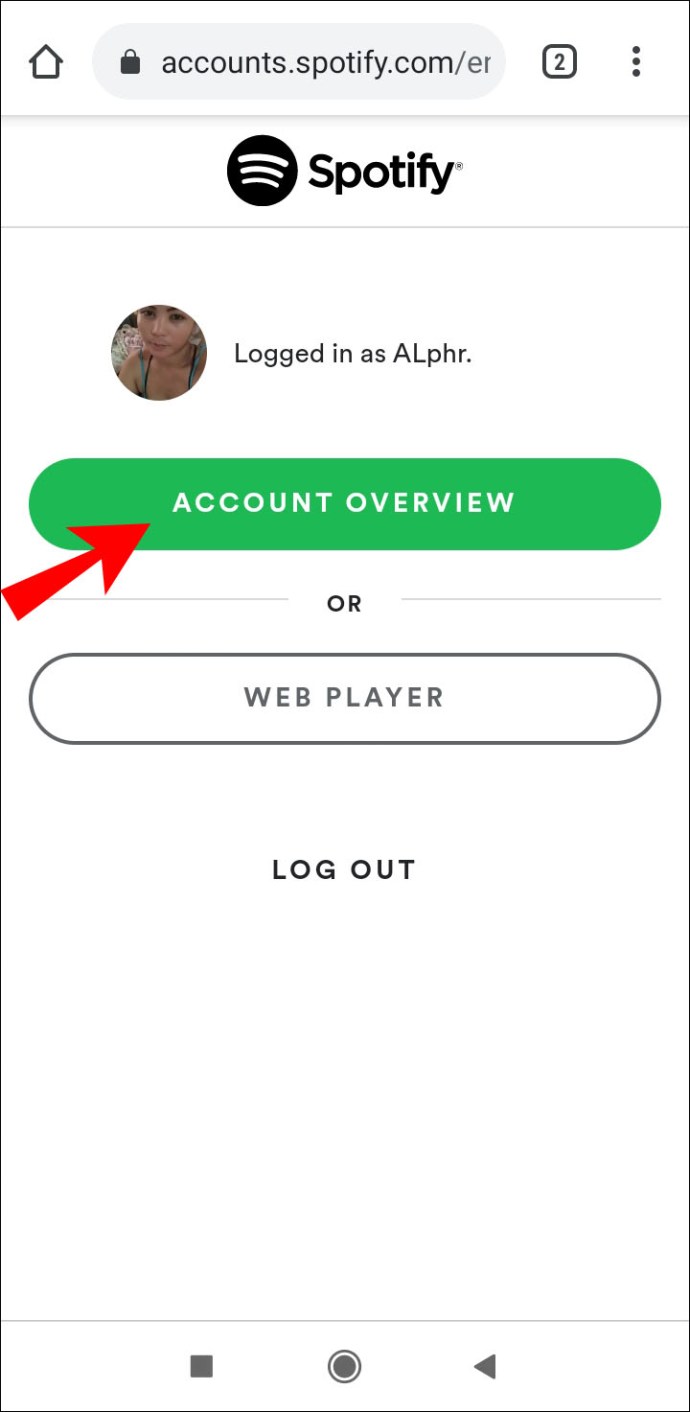 點擊屏幕頂部的帳戶概覽下拉菜單。
點擊屏幕頂部的帳戶概覽下拉菜單。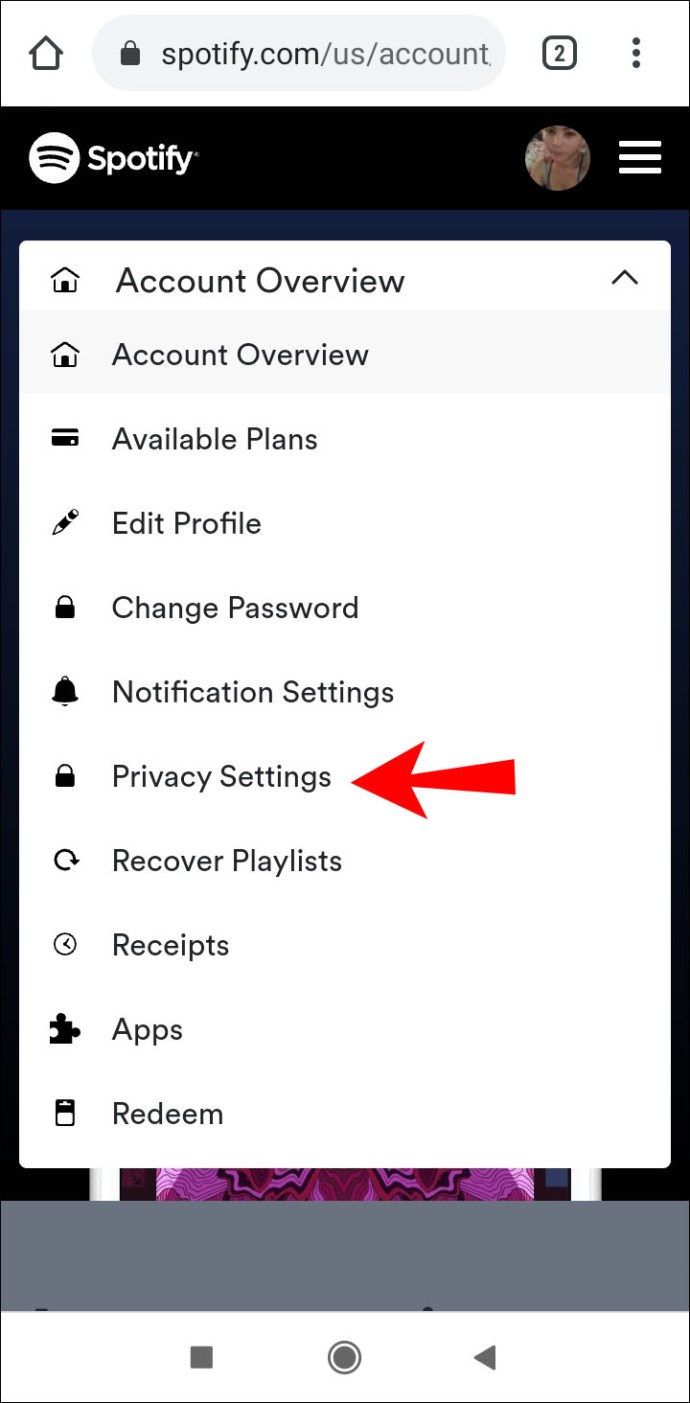 向下滾動到下載您的數據部分。
向下滾動到下載您的數據部分。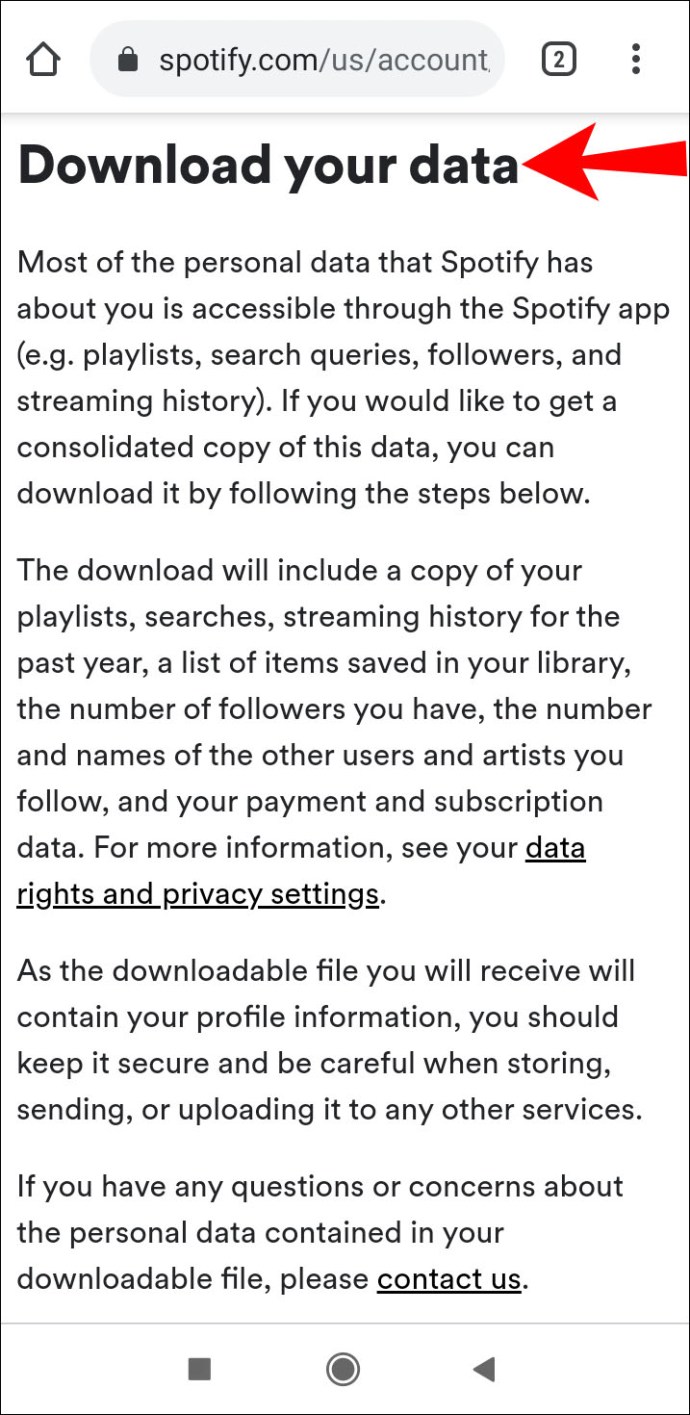 在 第 1 步 選項卡,點擊請求。
在 第 1 步 選項卡,點擊請求。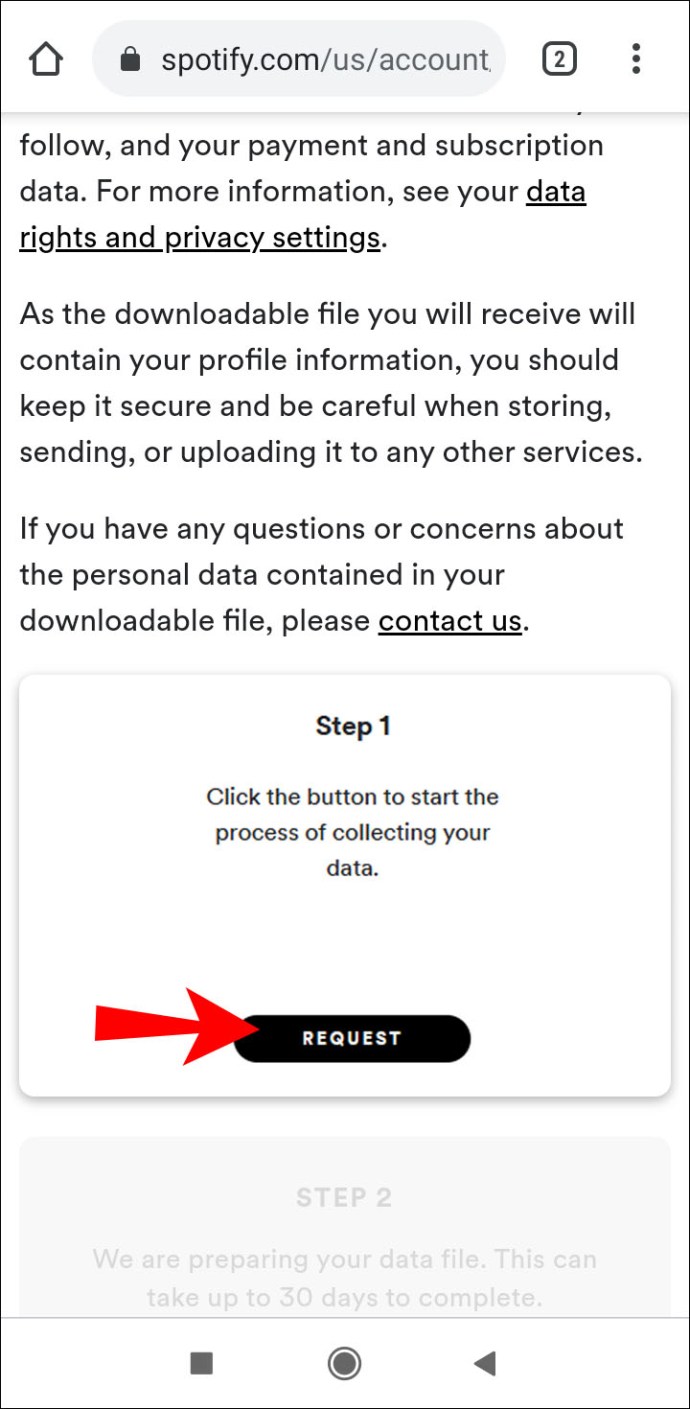 點按確定。
點按確定。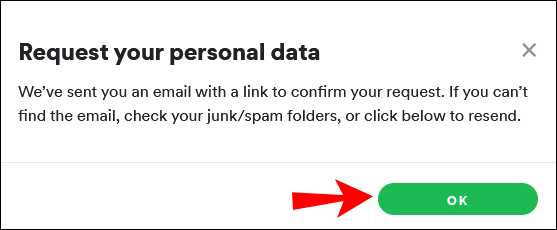 轉到你的郵件應用程序,打開您剛剛從 Spotify 收到的郵件,然後點擊確認。
轉到你的郵件應用程序,打開您剛剛從 Spotify 收到的郵件,然後點擊確認。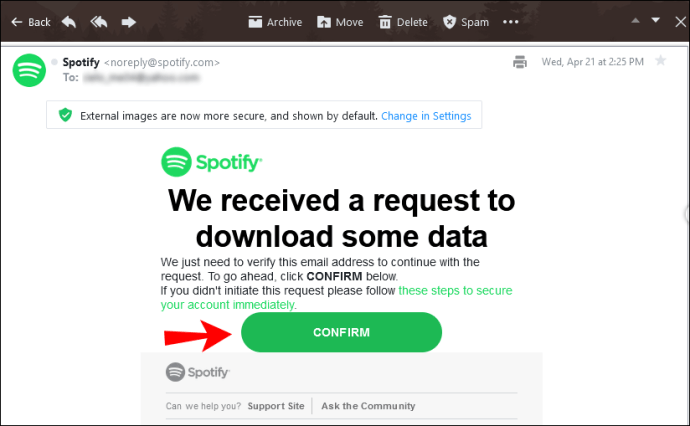
成功!現在您只需等待包含您數據的電子郵件,您就可以看到您在過去一年中播放了哪些歌曲。
如何查看 Spotify Wrapped
Spotify Wrapped 是另一種方式您可以訪問您最近的一些收聽歷史記錄。您的 2020 Wrapped 可讓您深入了解 2020 年的收聽習慣。這些包括您的熱門歌曲、藝術家、播客等。
現在,如果您仍想訪問您的 2020 Wrapped,您只能查看包含您最常播放的歌曲的播放列表。要從網絡瀏覽器中訪問該播放列表,請點擊此鏈接。
在 Spotify 應用程序中,您還可以播放“2020 年熱門歌曲”播放列表。桌面和移動應用程序都可以使用此功能。
啟動 Spotify 應用程序。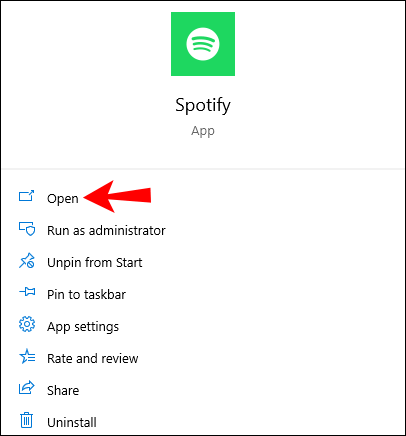 在搜索欄中,輸入 2020 wrapped。
在搜索欄中,輸入 2020 wrapped。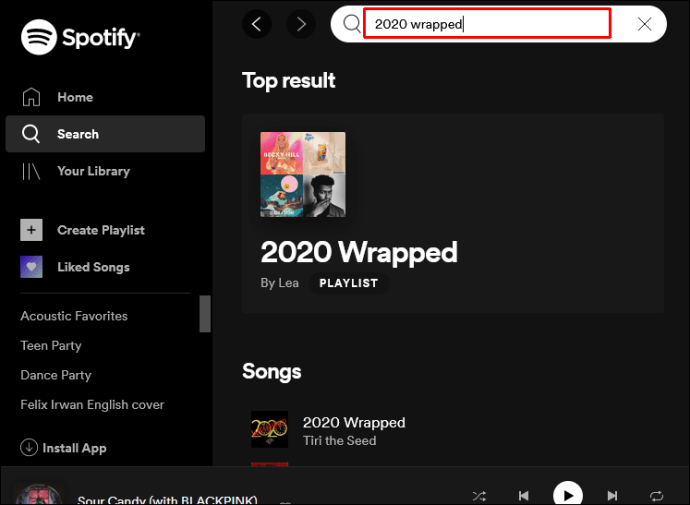 您會看到 Spotify 的播放列表,標題為“2020 年您的熱門歌曲”。轉到該播放列表。
您會看到 Spotify 的播放列表,標題為“2020 年您的熱門歌曲”。轉到該播放列表。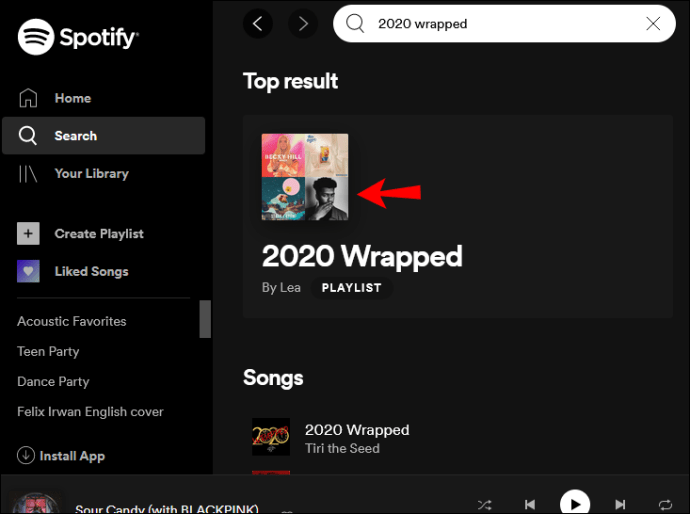
在這裡,您會看到 2020 年您播放次數最多的 100 首歌曲的列表。
其他常見問題解答
如何查看 Spotify 上的播放歷史記錄?
根據您使用的設備,Spotify 上有三種類型的播放歷史記錄。使用您的移動設備,您可以訪問過去 3-4 個月內播放過的歌曲列表。此功能在桌面應用程序中限制為 50 首歌曲。
但是,您始終可以從桌面或移動瀏覽器下載您的 Spotify 數據。收到此數據後,您可以查看過去一年中聽過的歌曲列表。
如何在 Spotify 上查看喜歡的歌曲列表?
如果您’如果您要查找一年多以前聽過的特定歌曲,您可能會在喜歡的歌曲中找到它。您喜歡的歌曲列表可以追溯到您開始使用 Spotify 的那一刻。
如果您在三年前聽過一首歌並且喜歡它,您會在喜歡的歌曲列表中找到它。
查看桌面版 Spotify 列表的方法如下:
1.啟動 Spotify。
2.在左側的垂直菜單中,點擊喜歡的歌曲。
注意:您將能夠看到喜歡這首歌的確切日期.
在移動版 Spotify 上,使用此方法:
1.打開 Spotify 應用。
2.點按您的圖書館。
3.點按喜歡的歌曲。
注意:您將無法在移動設備上看到喜歡這首歌的日期。
您可以在 Spotify 上查看最近播放的歌曲嗎?
是的,Spotify 允許您查看最近播放的歌曲。但是,您在“最近播放”部分中可以查看的歌曲數量在桌面和移動應用程序中是不同的。
在桌面版 Spotify 上,您可以查看不超過 50 首最近播放的歌曲. 此外,您只會看到您在桌面應用程序中播放的歌曲。
1. 啟動 Spotify。
2. 點擊隊列按鈕在界面的右下角。
3. 點擊最近播放標籤。
注意:每當您關閉該應用程序時,最近播放 部分中的歌曲將消失。
您移動設備上的 Spotify 應用程序提供了更廣泛的最近播放歌曲列表。您可以去回溯四個月,查看您在所有設備上播放的歌曲。
注意:除了歌曲,您還會看到播放過的播放列表和專輯。
Spotify 的播放列表應用程序是什麼?
播放列表是 Spotify 的標誌性功能之一。您可以創建自定義播放按您想要的任何順序列出和添加歌曲。但有時,這可能很耗時,您寧願別人為您製作一個播放列表。這就是播放列表應用發揮作用的時候了。
Playlist Miner 讓您可以輸入術語最符合你的心情。您可以插入“悲傷”、“快樂”或“鍛煉”等詞,Playlist Miner 將創建一個最符合這些詞的播放列表。
Playlist Miner 的一個不錯的替代方案是 Magic Playlist。它具有更友好的用戶界面,可讓您更快地找到合適的播放列表。
但是,所有這些播放列表應用程序都是第三方應用程序。要使用它們,您需要讓它們訪問您的 Spotify 登錄信息。
不要忘記 Spotify 已經為您創建了大量的播放列表。在您的Spotify 主頁,您會看到 Spotify 為您生成的幾個播放列表。例如,您可以播放“Daily Mix”,不同的播放列表包含您喜歡的類似流派藝術家的歌曲,以及您以前可能沒有聽過的歌曲。或者,如果您真的很喜歡某個藝術家,您會看到一個基於該藝術家的播放列表,例如“Foo Fighters Radio”,其中包含 Foo Fighters 和類似藝術家的歌曲。
在 Spotify 上查看播放過的歌曲列表
Spotify 並沒有讓查看您的收聽歷史變得容易。當然,您只需幾個步驟就可以查看最近播放過的歌曲,但這是唯一的方法查看您歷史的擴展列表是通過請求包含此類信息的數據。即使如此,您也只能看到您過去一年的收聽活動。因此,如果您想知道五年前您聽過什麼,很遺憾,您不能那樣做。
不過,我們希望我們向您展示的方法能夠讓您找到您一直在尋找的歌曲。您可以查看您播放的歌曲最近或向 Spotify 提交請求,以向您發送包含您在過去一年中播放的歌曲列表的數據。如果您習慣於在 Spotify 上點讚歌曲,您可能會在 th 中找到您的歌曲e “喜歡的歌曲”部分。
您如何查看 Spotify 上播放的歌曲列表?您是否使用了替代方法?請在下面的評論部分告訴我們。
免責聲明:本網站的某些頁面可能包含附屬鏈接。這不會以任何方式影響我們的社論。


